Windows Vista è troppo lento, tuttavia non si vuole rinunciare ad Aero?
Vediamo in tre pasaggi come con rendere Aero meno avido di risorse per rendere più fluido l’uso quotidiano di Vista, accettando qualche compromesso in termini di Effetti attivi e prestazioni del sistema
Primo:
- Clik con il pulsante destro del mouse in un punto qualsiasi del desktop
- Personalizza \ Colore e aspetto finestre
- Click sul link Apri proprietà aspetto classico per ulteriori opzioni sui colori
- Click su Effetti

- togliere il segno di spunta da Mostra ombreggiatura menu.
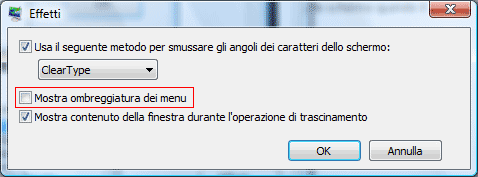
- cliccare su OK per confermare
Secondo:
- aprire le Proprietà del computer premendo contemporaneamente i tasti WIN+Pausa
- a sinistra clicchiamo ul link Impostazioni avanzate
- Tab Avanzate \ Prestazioni click su Impostazioni
- Effetti visivi
- Togliere il segno di spunta da tutte le voci tranne per:
- Attiva composizione desktop
- Attiva trasparenza effetto cristallo
- Mostra contenuto delle finestre durante il trascinamento
- Mostra ombreggiatura del puntatore del mouse (a parer nostro utilie per “trovare” velocemente il puntatore)
- Smussa gli angoli dei caratteri delloo schermo
- Utilizza ombregiatura per le etichette delle icone sul desktop
- Utilizza stili di visualizzazione per finestre e pulsanti
- cliccare su OK per confermare, OK per chiudere le Proprietà del sistema
Ovviamente spingendosi oltre nella disabilitazione delle opzioni ed effetti visivi si perde completamente la personalizzazione data da Aero.
Terzo:
- Avviare explorer (Win+E)
- premere senza rilasciare il tasto ALT e selezionare il menu Strumenti \ Opzioni cartella
- Tab Visualizzazione
- togliere il segno di spunta da
- Mostra descrizione rapida della cartella e degli oggetti sul desktop
- Cerca automaticamente cartele e stampanti di rete (se non siete in rete o non vi serve sapere quali stampanti e cartelle sono condivise in rete)
- mettere il segno di spunta da
- Mostra sempre le icone mai le anteprime
- Visualizzazione semplice dell’elenco cartelle nel riquadro di spostamento